win11自带虚拟机的安装和使用步骤
 发布于2025-02-08 阅读(0)
发布于2025-02-08 阅读(0)
扫一扫,手机访问
win11是自带虚拟机的,他的安装步骤和使用步骤也是十分的简单的,相信也有不少的用户们再问win11自带虚拟机怎么使用和安装?下面就让本站来为用户们来仔细的介绍一下win11自带虚拟机怎么安装系统方法吧。
win11自带虚拟机怎么安装系统方法
一、专业版win11
1、首先通过开始菜单,进入设置。
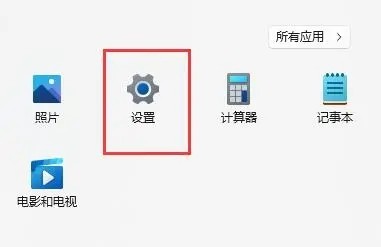
2、在设置中点击左边的应用选项。
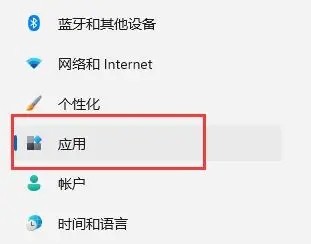
3、然后在其中打开可选功能。
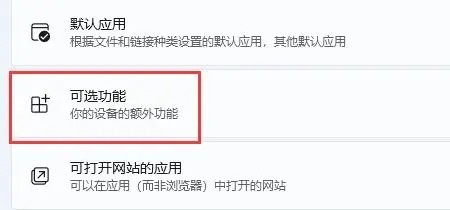
4、在最下方相关设置中打开更多Windows功能。
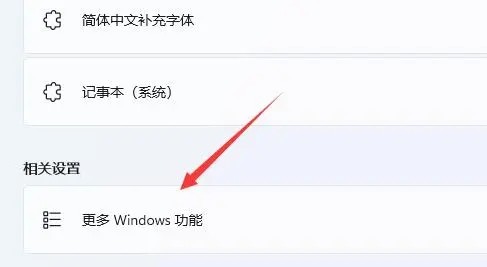
5、在其中勾选开启Hyper-V并点击确定保存即可。
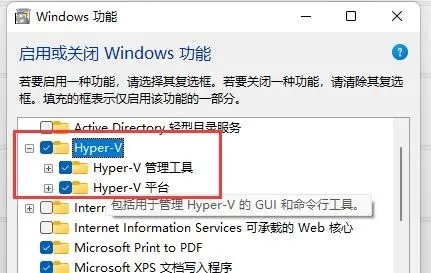
二、家庭版win11
1、右键桌面空白处,选择新建一个文本文档。
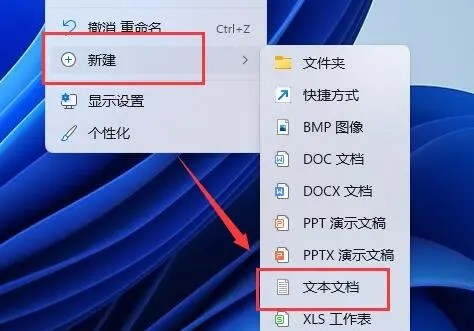
2、在其中输入以下命令。
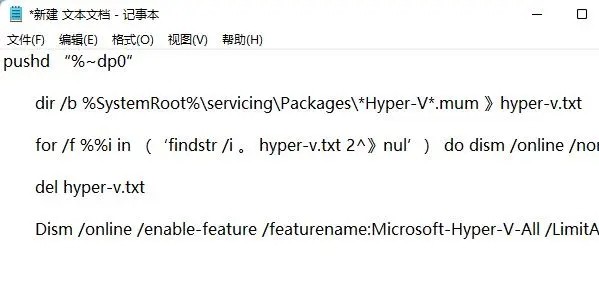
3、然后将该文本文档重命名为Hyper-V.cmd。
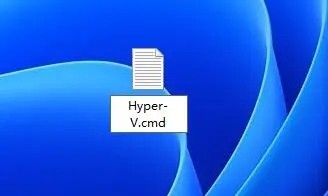
4、修改完成后双击允许该程序就可以了。
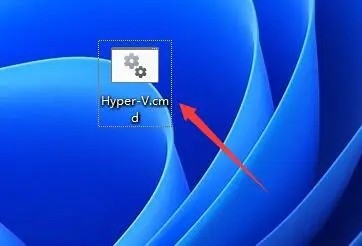
本文转载于:https://www.rjzxw.com/wx/wx_dn2.php?id=8334 如有侵犯,请联系admin@zhengruan.com删除
产品推荐
-

售后无忧
立即购买>- DAEMON Tools Lite 10【序列号终身授权 + 中文版 + Win】
-
¥150.00
office旗舰店
-

售后无忧
立即购买>- DAEMON Tools Ultra 5【序列号终身授权 + 中文版 + Win】
-
¥198.00
office旗舰店
-

售后无忧
立即购买>- DAEMON Tools Pro 8【序列号终身授权 + 中文版 + Win】
-
¥189.00
office旗舰店
-

售后无忧
立即购买>- CorelDRAW X8 简体中文【标准版 + Win】
-
¥1788.00
office旗舰店
-
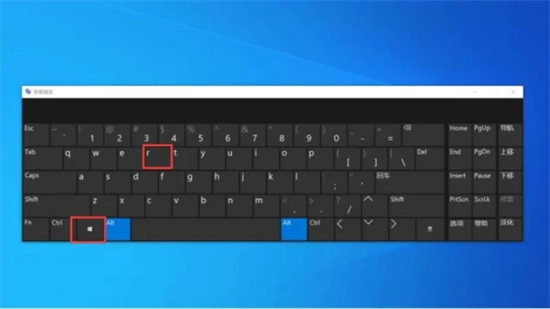 正版软件
正版软件
- Win11无法找到文件,如何解决?请确认文件名是否正确
- 我们在使用win11电脑的时候会直接的搜索文件名来让自己快速的找到自己想要的资料等等,不过也有不少的用户们在搜索的时候发现电脑弹出请确定文件名是否正确的弹框,那么这要怎么办?用户们可以直接的进入到运行窗口下的HKEY_CURRENT_USER路径来进行设置,下面就让本站来为用户们来仔细的介绍一下Win11找不到文件请确定文件名是否正确怎么解决吧。Win11找不到文件请确定文件名是否正确怎么解决?详情方法一、1、在键盘上同时按下Win+R快捷键,打开运行窗口。3、在注册表编辑器中展开HKEY_CURRENT
- 3分钟前 win11 文件名 0
-
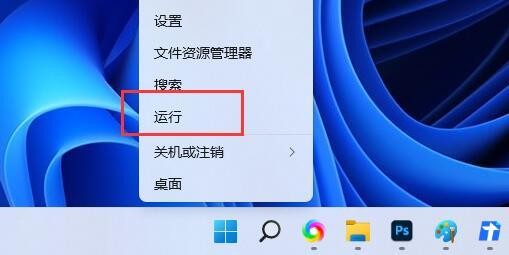 正版软件
正版软件
- win11电脑如何查看硬盘信息?win11硬盘型号查看指南
- 现在许多用户使用的是Win11系统。有些用户可能需要查看硬盘型号,但不知道如何直接在系统中查看。通过运行命令,我们可以轻松地查看所有硬件信息。在这里,我将与大家分享具体的操作步骤,让我们一起来了解一下。win11查看硬盘型号方法首先,按下Windows徽标键+X组合键,或者右键单击任务栏图标,在打开隐藏菜单项时,选择运行。3、左侧系统信息界面依次显示:组件>存储>磁盘。
- 13分钟前 win11 硬盘信息 0
-
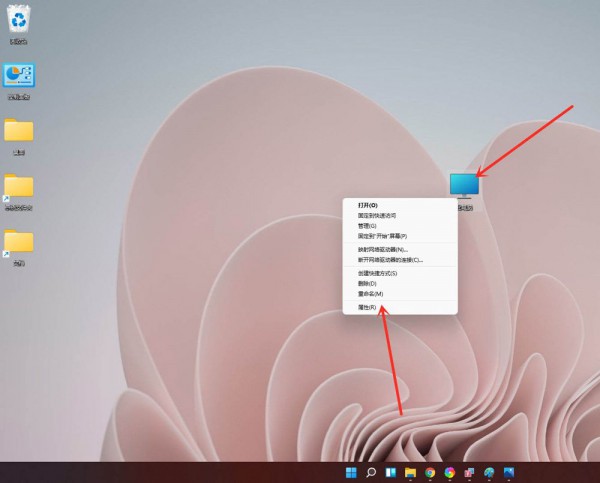 正版软件
正版软件
- Win11电脑如何关闭开机时的系统选择界面
- 对于在电脑中安装了多个系统的用户,每次开机都会出现选择界面,让用户选择需要进入的操作系统。如果您不需要这个选择界面,在Win11系统中可以通过以下操作关闭:1.首先,点击Win键+R键打开运行窗口。2.在运行窗口中输入"msconfig"并按下回车键,打开系统配置工具。3.在系统配置工具窗口中,切换到"引导"选项卡。4.在引导选项卡中,勾选"无GUI引导"复选框。5.确认修改后,点击"应用"按钮,然后点击"确定"按钮。6.最后,重新启动电脑。这样,您的电脑将不再显示开机系统选择界面,直接进入默认的操作系统
- 28分钟前 win11 选择系统 0
-
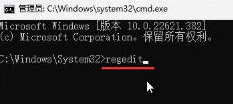 正版软件
正版软件
- bypassing online activation for win1123h2: a tutorial
- win1123h2怎么跳过联网激活?很多小伙伴想要升级使用最新的win1123h2系统,但是更新或者新电脑启动的时候需要进行联网激活,但是很多人并不想要进行此操作,想要跳过联网激活,可是不清楚应该如何操作,针对这个问题,今日的win11教程就来分享两种操作方法,接下来让我们一起来看看完整的操作步骤。win1123h2跳过联网激活方法方法一:修改注册表1、同时按住键盘上面的shift键和F10键,进入cmd命令,输入regedit,按回车键进入注册表编辑器。方法二:联网时输入命令1、台式机拔网线,其他的断网
- 43分钟前 跳过联网激活 0
-
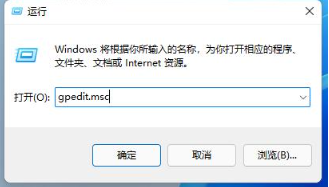 正版软件
正版软件
- win11报错你的IT管理员已经限制对此应用一些区域的访问解决教程
- 不少的用户们在运行一些程序的时候会发现系统提示你的IT管理员已经限制对此应用一些区域的访问,那么这是怎么回事?下面就让本站来为用户们来仔细的介绍一下win11报错你的IT管理员已经限制对此应用一些区域的访问解决教程吧。win11报错你的IT管理员已经限制对此应用一些区域的访问解决教程1、按下win+R打开运行,然后输入gpedit.msc,打开本地组策略编辑器。3、在安全选项中,找到用户账户控制:以管理员批准模式运行所有管理员。
- 58分钟前 解决教程 Win11报错 0
最新发布
-
 1
1
- KeyShot支持的文件格式一览
- 1703天前
-
 2
2
- 优动漫PAINT试用版和完整版区别介绍
- 1743天前
-
 3
3
- CDR高版本转换为低版本
- 1888天前
-
 4
4
- 优动漫导入ps图层的方法教程
- 1742天前
-
 5
5
- ZBrush雕刻衣服以及调整方法教程
- 1738天前
-
 6
6
- 修改Xshell默认存储路径的方法教程
- 1754天前
-
 7
7
- Overture设置一个音轨两个声部的操作教程
- 1732天前
-
 8
8
- PhotoZoom Pro功能和系统要求简介
- 1908天前
-
 9
9
- CorelDRAW添加移动和关闭调色板操作方法
- 1781天前
相关推荐
热门关注
-

- Xshell 6 简体中文
- ¥899.00-¥1149.00
-

- DaVinci Resolve Studio 16 简体中文
- ¥2550.00-¥2550.00
-

- Camtasia 2019 简体中文
- ¥689.00-¥689.00
-

- Luminar 3 简体中文
- ¥288.00-¥288.00
-

- Apowersoft 录屏王 简体中文
- ¥129.00-¥339.00